Pengarang:
Lewis Jackson
Tanggal Pembuatan:
8 Boleh 2021
Tanggal Pembaruan:
1 Juli 2024
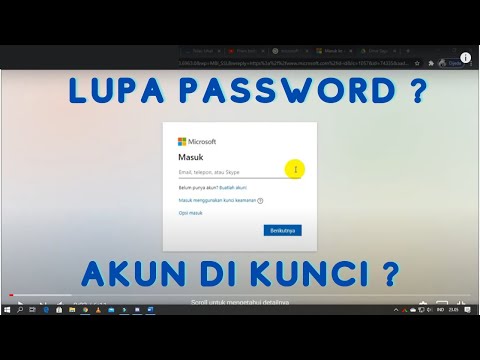
Isi
Saat menyambungkan akun email ke Outlook, Anda harus memasukkan alamat email dan kata sandi sehingga Outlook dapat mengirim dan menerima email dari akun tersebut. Jika Anda mengubah kata sandi akun email, Anda harus mengubahnya di Outlook agar Outlook dapat mengakses akun Anda. Anda juga bisa melindungi file data Outlook Anda dengan kata sandi yang bisa Anda ubah kapan saja jika Anda tahu kata sandi aslinya. Terakhir, kata sandi Anda di Outlook.com dapat diubah dengan mengubah kata sandi akun Microsoft Anda.
Langkah
Metode 1 dari 3: Akun email yang terkait dengan Outlook
Klik tab "File" dan pilih "Info" (Informasi). Ini akan memunculkan halaman "Informasi Akun".
- Jika Anda menggunakan Outlook 2003, klik menu Tools dan pilih "E-mail Accounts".

Klik tombol "Pengaturan Akun" dan pilih "Pengaturan akun.’ Anda akan melihat jendela baru yang menampilkan semua akun email yang terhubung ke Outlook.- Jika Anda menggunakan Outlook 2003, pilih "Lihat atau ubah akun email yang ada" (Lihat atau ubah akun email yang ada).

Pilih akun yang ingin Anda ubah kata sandinya. Perhatikan bahwa Anda akan mengubah kata sandi yang digunakan Outlook untuk mengakses akun email, bukan kata sandi sebenarnya dari akun email tersebut. Jika Anda perlu mengubah kata sandi akun email Anda, Anda harus melakukannya melalui penyedia layanan email Anda. Misalnya, untuk mengubah kata sandi Gmail Anda, pertama-tama Anda perlu mengunjungi halaman Pemulihan Akun Google, lalu mengubah kata sandi di Outlook.- Jika Anda ingin mengubah kata sandi file untuk melindungi data Outlook, silakan baca langkah selanjutnya.

Klik tombol "Ubah". Langkah ini akan membuka halaman detail akun pilihan Anda.
Masukkan kata sandi yang benar di bidang "Kata Sandi". Kotak ini terletak di bagian "Informasi Logon".
- Perhatikan bahwa langkah ini tidak akan mengubah kata sandi akun email Anda. Dengan cara ini, Anda hanya mengubah kata sandi yang digunakan Outlook untuk mengakses akun Anda.
Klik "Berikutnya" untuk menyimpan pengaturan Anda dan memeriksa kata sandi. Outlook akan memeriksa akun Anda dan mencoba masuk ke akun Anda. Jika kata sandi yang Anda masukkan benar, Anda akan menerima pesan "Selamat!" (Selamat!). iklan
Metode 2 dari 3: File data Outlook
Klik tab "File" dan pilih "Info" (Informasi). Langkah ini akan membuka halaman "Informasi Akun".
- Outlook memungkinkan Anda menyetel kata sandi untuk file data Outlook (PST).Setelah mengatur kata sandi untuk file PST, pengguna akan diminta memasukkan kata sandi untuk membuka akun email di Outlook. Untuk mengubah kata sandi file PST, Anda harus memasukkan kata sandi awal. Anda tidak dapat membuka Outlook atau mengubah kata sandi file PST jika Anda lupa kata sandi asli.
Klik "Pengaturan Akun", lalu pilih "Pengaturan akun.’ Jendela Pengaturan Akun terbuka.
Klik tab "File Data". Langkah ini akan menampilkan informasi file data Outlook.
Pilih "File Data Outlook" dan pilih "Pengaturan" (Pengaturan). Jendela instalasi file data akan terbuka.
Klik tombol "Ubah Kata Sandi". Anda tidak akan dapat mengklik tombol ini jika Anda menggunakan akun Exchange. Dalam kasus ini, kata sandi Exchange Anda juga digunakan untuk perlindungan data.
Masukkan kata sandi lama Anda dan buat yang baru. Masukkan kata sandi lama, lalu kata sandi baru dua kali. Anda tidak dapat mengubah kata sandi file data jika Anda tidak tahu kata sandi lama. iklan
Metode 3 dari 3: Outlook.com
Buka halaman pengaturan ulang kata sandi Akun Microsoft. Akun email @ outlook.com (atau @ hotmail.com, atau @ live.com) adalah akun Microsoft. Oleh karena itu, mengubah kata sandi akun email @ outlook.com juga akan mengubah kata sandi untuk semua produk Microsoft lainnya yang terkait dengan akun tersebut, termasuk Windows, Skype, dan Xbox Live.
- Anda dapat memulai proses pengaturan ulang kata sandi dengan mengunjungi.
Pilih "Saya lupa kata sandi" dan klik "Lanjut" (Lanjut). Proses pengaturan ulang kata sandi akan dimulai.
Masukkan akun Microsoft dan masukkan captcha. Akun Microsoft adalah alamat email @ outlook.com yang ingin Anda ubah kata sandinya.
Pilih cara mendapatkan kode reset. Anda mungkin menerima kode reset di beberapa saluran tergantung pada pengaturan akun Anda. Jika Anda memiliki akun email cadangan, Anda bisa mendapatkan kode melalui alamat ini. Jika Anda mengaitkan nomor telepon dengan akun Microsoft Anda, Anda bisa mendapatkan kode melalui SMS. Jika Anda telah menginstal aplikasi Akun Microsoft di ponsel, Anda dapat membuat kode reset melalui aplikasi.
- Jika Anda tidak dapat mengakses jalur lengkap, pilih "Saya tidak memiliki semua ini" (Saya tidak memiliki semua ini). Anda akan diminta untuk mengisi kuesioner singkat untuk memverifikasi identitas Anda.
Masukkan kode yang Anda terima. Ini akan membawa Anda ke halaman Reset Kata Sandi.
Masukkan kata sandi baru Anda. Anda akan diminta memasukkan kata sandi baru dua kali untuk melanjutkan. Kata sandi Anda akan segera berubah, dan Anda akan diminta untuk masuk lagi dengan kata sandi baru di perangkat Anda. iklan



